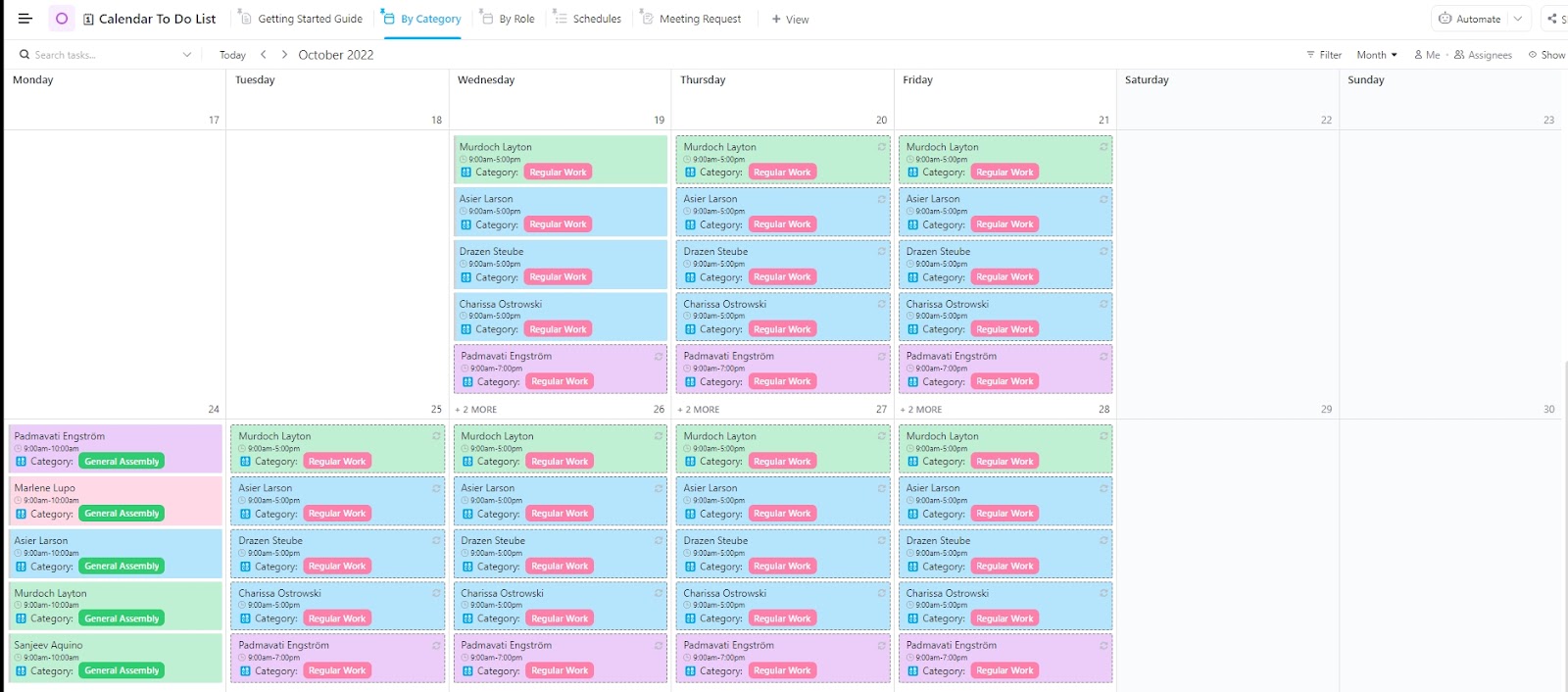Discord는 많은 사람들을 위한 이벤트 플래너로 서서히 진화하고 있습니다.
Discord 사용자들은 수년 동안 기본 달력 기능을 요청해왔지만, 아직 출시되지 않았습니다.
그렇다면 어떻게 하면 Discord 이벤트를 더 쉽게 관리할 수 있을까요? 바로 통합의 힘입니다.
커뮤니티 내에서 이벤트 업데이트를 손쉽게 정리하고, 예약하고, 공유할 수 있도록 Discord에 달력을 추가하는 방법을 알아보세요. 📆
Discord에서 달력을 만드는 방법은 무엇인가요?
Discord에는 본격적인 달력 기능은 없지만, 이벤트를 예약할 수 있는 몇 가지 편리한 기능을 제공합니다.
옵션 1: Discord의 '예약된 이벤트' 기능 사용하기
Discord의 '예약된 이벤트' 기능을 사용하면 서버 내에서 이벤트를 만들 수 있습니다. '관심 있음'을 클릭하기만 하면 이벤트가 시작될 때 알림을 받을 수 있습니다. 편리한 도구이지만 한도가 정해져 있습니다.

via Discord Discord는 이벤트를 목록으로 표시하지만, 일, 주 또는 월별로 이벤트를 추적할 수 있는 달력 보기 기능은 제공하지 않습니다. 완전한 달력 환경을 원한다면 외부 달력 앱에 Discord 이벤트를 수동으로 추가해야 합니다.
Discord를 사용하면 새 이벤트를 Google, Yahoo 또는 Outlook 캘린더에 연결할 수 있습니다. 안타깝게도 새 이벤트를 만들 때마다 이 작업을 수행해야 합니다.
현재로서는 '예약된 이벤트' 기능으로 기본적인 요구 사항을 충족할 수 있지만, 보다 체계적인 이벤트 추적 및 관리 방법을 찾고 있다면 외부 달력과 동기화하는 것이 가장 좋은 방법입니다.
옵션 2: Discord에서 이벤트 예약하기
discord에서는 '이벤트'와 '달력'을 같은 의미로 사용하는 경우가 많습니다. Discord에는 전용 달력 기능이 없지만, 다른 기본 제공 기능을 사용하여 이벤트를 예약하고 관리할 수 있습니다.
다음은 이벤트를 추가하고 관리하는 몇 가지 방법입니다:
- '음성 채널'에 대한 이벤트 예약하기: 음성 채널을 선택하고, '이벤트 만들기'를 클릭한 후 필요한 세부 정보(날짜, 시간 등)를 추가합니다. 이벤트가 실시간으로 진행되며 알림을 통해 모든 사람에게 알려드립니다
- '다른 곳'에서 이벤트 예약하기: Discord 외부의 이벤트의 경우, '다른 곳' 옵션을 선택합니다. 텍스트 채널, 외부 사이트 또는 실제 위치에 연결할 수 있습니다. 세부 정보를 입력하고 '이벤트 만들기'를 누르기만 하면 됩니다
- '스테이지 채널'에서 이벤트 예약하기: 적절한 권한이 있는 경우, 방송을 할 수 있는 Discord의 특별한 유형의 음성 채널인 스테이지 채널을 선택합니다. 세부 정보를 입력하고 이벤트를 생성하기만 하면 됩니다. 이벤트가 시작되면 모든 사람에게 알림이 전송됩니다
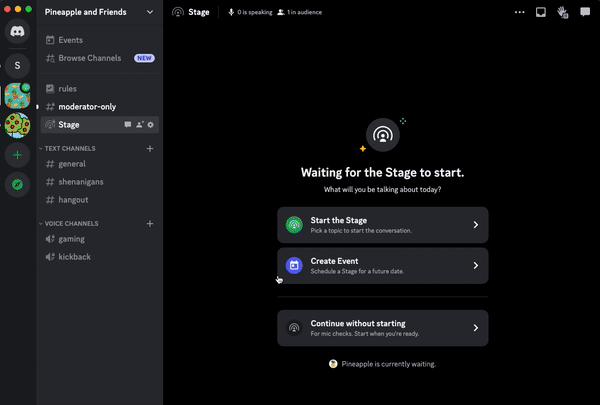
via Discord
옵션 3: Google 캘린더와 Discord 통합하기
Discord와 Google 캘린더를 통합하면 회의 일정을 예약하고 이벤트 알림을 훨씬 쉽게 보낼 수 있습니다.
둘이 동기화되면 Google 캘린더 이벤트에 대한 모든 업데이트가 Discord에 자동으로 반영되어 모든 사람이 최신 정보를 확인할 수 있습니다.
단, Discord에는 기본 달력 기능이 없으므로 이 연동을 위해서는 타사 도구가 필요합니다.
프로 팁: 모든 Discord 커뮤니티 이벤트를 추가할 수 있는 공유 Google 캘린더를 만드는 것을 고려해 보세요. 그런 다음 이벤트를 확인해야 하는 다른 사람들에게 이 달력에 대한 액세스 권한을 부여할 수 있습니다. 하지만 여러 Discord 커뮤니티에서 이벤트를 조율하는 경우에는 여러 개의 Google 캘린더가 필요할 수 있습니다.
discord에서 달력 만들기의 한도##
다음은 더 나은 강력한 달력 도구를 찾게 만드는 Discord에서 일정 관리의 몇 가지 단점입니다 회의 관리 소프트웨어 :
- 달력 보기 기능 없음:일별, 주별, 월별 형식으로 모든 이벤트를 볼 수 없습니다. 커뮤니케이션 도구로서 현재 일어나는 모든 일만 목록으로 보여주기 때문에 미리 플랜을 세우기 어렵습니다
- 반복 이벤트 미지원: 주간 및 월간 커뮤니티 회의와 같은 반복되는 이벤트를 한 번에 예약할 수 없습니다. 매번 별도의 Discord 이벤트를 만들어야 합니다
- 서버 제한: Discord에서 예약된 이벤트는 서버별로 제한되며, 사용자가 여러 서버 또는 사용자 간에 공유할 수 없습니다. 이를 위해서는 고급달력 앱
- 이벤트에 수동 동기화 필요: Discord에서 새 이벤트를 예약한 후에도 사용자는 수동으로 달력에 추가해야 합니다. 잊어버리면 참석자들이 이벤트를 완전히 놓칠 수 있습니다
- 구조화되지 않은 탐색: Discord 인터페이스는 달력 도구와 달리 쉬운 탐색 기능을 지원하지 않습니다. 일부 사용자는 이벤트를 이중으로 예약하거나 아예 놓칠 수 있습니다
이벤트 플랜을 간소화할 수 있는 더 나은 방법을 찾고 계신다면, 일부 Discord 해킹 이 도움이 될 수 있지만, 완전한 기능을 원한다면 전용 달력 도구가 여전히 최선의 선택일 수 있습니다.
ClickUp으로 달력 만들기 ClickUp 은 효과적인 프로젝트 관리 소프트웨어로, 예정된 이벤트의 모든 세부 사항을 하나의 플랫폼에 통합하여 보다 쉽게 플랜을 수립하고 실행할 수 있도록 도와줍니다.
여러 앱을 전환하지 않고도 이벤트를 관리하고 이벤트 알림과 업데이트를 Discord 커뮤니티와 공유할 수 있습니다. 또한 사용자 지정 가능한 달력 템플릿을 통해 일, 주, 월별로 예정된 이벤트를 추적할 수 있어 훨씬 더 쉽게 일정을 관리할 수 있습니다.
또한 ClickUp 채팅 을 사용하여 커뮤니티 관리자나 팀 회원을 중앙 집중식 작업 공간에 모을 수 있습니다. 이벤트 관리에 사용하는 플랫폼 내에서 바로 협업할 수 있습니다.
방법 살펴보기 Discord 통합 는 게임을 향상시킬 수 있습니다:
1. ClickUp의 달력 할 일 목록 템플릿으로 이벤트 관리하기 ClickUp의 달력 할 일 목록 템플릿 에는 드래그 앤 드롭 예약 및 사용자 정의 가능한 보기와 같은 기능이 포함되어 있습니다.
ClickUp 달력 할 일 목록 템플릿
이 템플릿을 사용하여 워크플로우를 간소화하는 방법은 다음과 같습니다:
- 회의 요청 보기: 예정된 Discord 모임과 미리 완료해야 하는 작업을 추적합니다
- 역할별 보기: 책임자별로 작업을 정리하고 모든 사람에게 책임을 부여하세요
- 카테고리별로 보기: 카테고리별로 작업을 정렬하여 모든 것이 순서대로 정렬되도록 합니다
- 일정 보기: 모든 Discord 이벤트에 대한 완전한 가시성으로 하루를 플랜하세요
장점 무료 일정 템플릿 는 달력을 처음부터 새로 만드는 수고를 덜어주는 것부터 업무에 대한 책임감을 유지하는 것까지, 이벤트 플랜을 혁신하는 데 많은 도움을 줍니다.
_저는 제가 일하는 곳에서 크고 작은 이벤트와 프로젝트를 정리하고 관리하기 위해 ClickUp을 사용하고 있습니다. 달력 기능, 의존성 기능, 설문조사 기능이 특히 유용했습니다. 지금까지 사용해본 프로젝트 관리 소프트웨어 중 최고입니다
히스 헤이든, 전문 개발 코디네이터, 타코마 커뮤니티 칼리지
2. ClickUp 달력 보기로 작업 시각화 및 일정 재조정하기 ClickUp의 달력 보기 는 예정된 Discord 이벤트 관련 작업과 완료된 날짜를 세부적으로 보기 제공합니다. 진행 중인 모든 모임과 이벤트에 대한 360도 가시성을 통해 모든 이벤트 기획 관련 활동을 적시에 완료할 수 있도록 커뮤니티와 쉽게 조율할 수 있습니다.
이 기능을 통해 온라인 달력 를 사용하면 페어링된 모든 장치에서 회의를 예약하고 적시에 Discord 알림과 알림을 받을 수 있습니다. ClickUp은 Outlook 및 Google 캘린더와도 동기화되므로 모든 약속을 한곳에서 관리할 수 있습니다.
이 달력 보기를 사용하세요:
- 나만의 방식으로 일 보기: 일별, 주간 또는 월간 보기를 선택해 예정된 이벤트를 추적하고, 회의를 예약하고, 반복되는 이벤트를 관리하세요
- 시각적으로 작업 추적 및 관리: 드래그 앤 드롭으로 이벤트를 생성하거나 이벤트 관련 작업 타임라인 조정
- 안전한 달력 공유 : 주요 이벤트 세부 정보 및 예정된 이벤트에 대해 커뮤니티 회원 또는 게스트와 달력 링크를 안전하게 공유하십시오
- 달력 동기화 유지 : 모든 새로운 Google 캘린더 이벤트 및 Discord 알림을 업데이트하고 한 곳에서 모든 것을 관리합니다

ClickUp 달력 보기를 통해 일별, 주별, 월별 형식으로 예약된 이벤트에 대한 가시성을 확보하세요
더 좋은 점은 무엇인가요? ClickUp 알림 . 작업, 이벤트, 회의에 대한 맞춤형 알림을 설정하여 Discord 일정에서 어떤 것도 놓치지 않도록 하세요.
이제, 마지막 단계입니다, ClickUp Brain clickUp에 내장된 AI 어시스턴트로 예약된 이벤트를 더욱 효율적으로 관리할 수 있습니다. 할 수 있습니다:
- 예정된 Discord 이벤트, 작업, 문서, 팀원에게 AI에게 질문하고 빠른 답변을 받아보세요
- 업데이트 및 RSVP 추적과 같은 지루한 작업은 AI 조수에게 맡기세요
- 업무용으로 만들어진 AI 어시스턴트로 콘텐츠와 답장을 더 빠르게 작성하세요
또한, 템플릿을 업무에 최적화된 AI 플래너 에 접속하면 그 자리에서 빠른 요약, 요약, 예정된 이벤트 일정을 확인할 수 있습니다.
💡프로 팁: ClickUp 달력 보기에서 다양한 Discord 이벤트와 프로젝트를 색상 코딩하여 일정의 외관을 개선하세요.
3. ClickUp의 달력 플래너 템플릿으로 플랜을 간소화하세요
이벤트를 쉽게 파악할 수 있는 방법을 찾고 계신다면, ClickUp의 달력 플래너 템플릿 가 완벽합니다.
ClickUp의 달력 플래너 템플릿
모든 것을 한곳에 정리할 수 있도록 도와주므로 여러분과 Discord 커뮤니티 회원들이 번거로움 없이 예정된 일정을 추적하고 프로젝트를 관리할 수 있습니다.
또한 여러 가지 유용한 기능도 포함되어 있습니다:
- 맞춤형 상태: 이벤트 작업을 완료됨, 진행 중, 보류 또는 취소로 쉽게 추적할 수 있습니다
- 사용자 지정 필드: 마일스톤, 장소, 비용 등과 같은 세부 정보를 추가하여 모든 이벤트 정보를 한곳에 보관하세요
- 맞춤형 보기: 타임라인, 진행 보드 또는 월간 플래너와 같은 다양한 보기로 전환하여 다양한 각도에서 이벤트를 볼 수 있습니다
- 프로젝트 관리 도구: 시간 추적, 태그 추가, 의존성 설정으로 원활한 진행을 유지하세요
- 칸반 보드: 사용ClickUp에서 보드 보기 를 사용하여 대규모 이벤트 구성 작업을 더 작은 하위 작업으로 세분화하여 처음부터 끝까지 명확한 경로를 제공합니다
💡프로 팁: 더 나은 정리를 위해 다음을 살펴보세요 시간 관리 템플릿 를 사용하여 일정을 간소화하세요.
Discord와 ClickUp을 통합하는 방법은 무엇인가요?
Discord와 ClickUp을 연동하면 커뮤니티 이벤트 관리가 한결 수월해집니다. 두 가지를 연동하면 채널에 ClickUp 알림을 보내고, 이벤트에 대한 자동화된 알림을 받는 등의 작업을 할 수 있습니다.
Discord와 ClickUp을 연동하는 방법은 다음과 같습니다:
**1단계: ClickUp의 오른쪽 상단 모서리에서 '빠른 작업' 메뉴를 찾아 클릭합니다.
ClickUp에서 '빠른 작업' 찾기
2단계: '앱 센터'를 선택하여 원하는 도구를 선택합니다.
빠른 작업 메뉴에서 '앱 센터'를 클릭합니다
3 단계 : 이제 '앱 센터'사이드 바를 확인하고 '커뮤니케이션'을 선택합니다
사이드바에서 '커뮤니케이션' 위치 찾기
**4단계: 'Discord'를 클릭합니다.

'커뮤니케이션'에서 'Discord'를 선택합니다
5단계: 페어링을 관리하려면 '관리'를 선택합니다

'Discord'를 연 후 '관리'로 이동합니다
6단계: 'Discord에 추가' 옵션을 선택합니다.
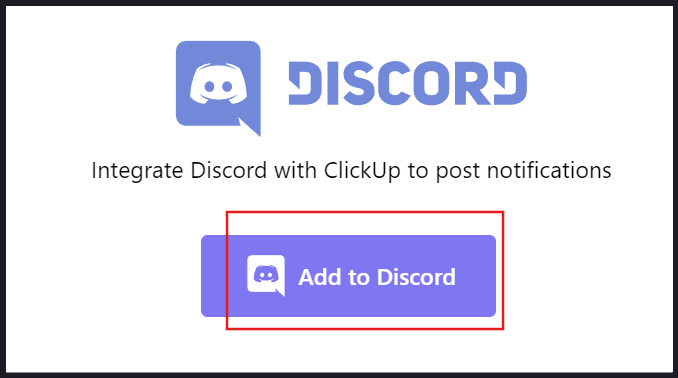
'Discord에 추가'를 선택합니다
**7단계: 이제 원활한 통합을 위해 ClickUp이 액세스해야 하는 권한을 살펴보고 수락합니다.
**8단계: 사용자 아이디, 아바타, 배너에 액세스합니다.
**9단계: 현재 사용 중인 서버를 파악하고 서버 명령어를 생성합니다.
**10단계: 드롭다운 메뉴에서 Discord 서버를 선택합니다.
**11단계: '계속'을 누릅니다.
12단계: 마지막으로 'Authorize'를 선택하여 ClickUp 액세스를 제공합니다.
여기까지입니다! 이제 Discord와 ClickUp을 성공적으로 통합했습니다.
ClickUp으로 더 스마트하게 일정 관리하기
Discord에는 달력 기능이 내장되어 있지 않기 때문에 Discord 이벤트 관리가 까다로울 수 있습니다.
하지만 모든 것을 직접 관리할 필요는 없습니다.
ClickUp을 사용하면 이벤트를 만들고, 작업을 할당하고, 초대 대상자를 추가하고, 카테고리별로 모든 것을 정리할 수 있습니다.
사전 구축된 템플릿으로 예정된 이벤트를 한 눈에 간편하게 탐색하고, Google 캘린더 및 기타 도구와 동기화하여 모든 것을 한곳에서 관리할 수 있습니다.
반복 이벤트 설정, 알림 전송, 작업 추적, AI 또는 자동화 사용 등 모든 기능을 하나로 모아놓은 도구가 바로 ClickUp입니다.
관심이 있으신가요? 무료 ClickUp 계정 가입하기 오늘.